picpick如何给图片加相框
摘要:1、打开PicPick软件,先点击软件红色箭头处的按钮,然后再选择右边一栏的“截取矩形区域”。2、就以截取桌面上的一幅图为例,先用鼠标左键点...
1、打开PicPick软件,先点击软件红色箭头处的按钮,然后再选择右边一栏的“截取矩形区域”。
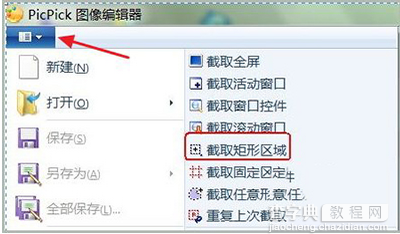 2、就以截取桌面上的一幅图为例,先用鼠标左键点击想截取一副图的开始处,然后画一个矩形区域,在想停止的地方再点击鼠标左键。
2、就以截取桌面上的一幅图为例,先用鼠标左键点击想截取一副图的开始处,然后画一个矩形区域,在想停止的地方再点击鼠标左键。
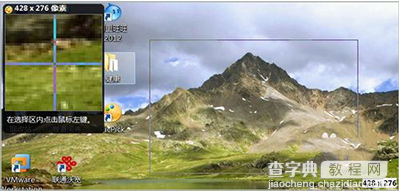 3、软件会自动进入编辑图片的界面,在键盘上同时按下“Ctrl+S”键,软件就会自动进入保存图片的界面,然后点击下图红框中所示的“效果”按钮。
3、软件会自动进入编辑图片的界面,在键盘上同时按下“Ctrl+S”键,软件就会自动进入保存图片的界面,然后点击下图红框中所示的“效果”按钮。
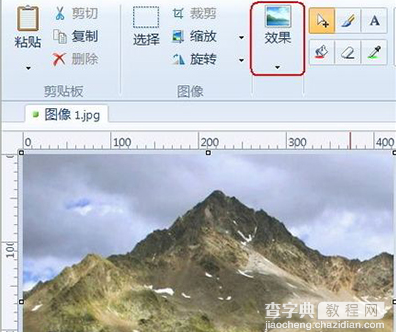 4、选择下拉菜单中的“边框(E)。。。”选项。然后在下图中先选择1处的“边缘”,再把2处的参数调到6,最后点击3处的按钮。
4、选择下拉菜单中的“边框(E)。。。”选项。然后在下图中先选择1处的“边缘”,再把2处的参数调到6,最后点击3处的按钮。
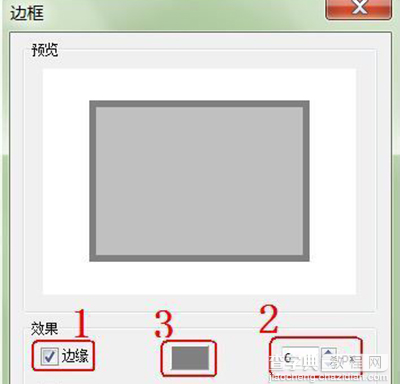 5、进入到调色板界面,选择图中蓝色箭头处的颜色,然后点击确定,进入到边框的预览界面,再点击确定按钮。最后就会生成一个带红框的图片。
5、进入到调色板界面,选择图中蓝色箭头处的颜色,然后点击确定,进入到边框的预览界面,再点击确定按钮。最后就会生成一个带红框的图片。

【picpick如何给图片加相框】相关文章:
上一篇:
Focusky怎么制作倒计时
下一篇:
字幕大师如何批量添加字幕
